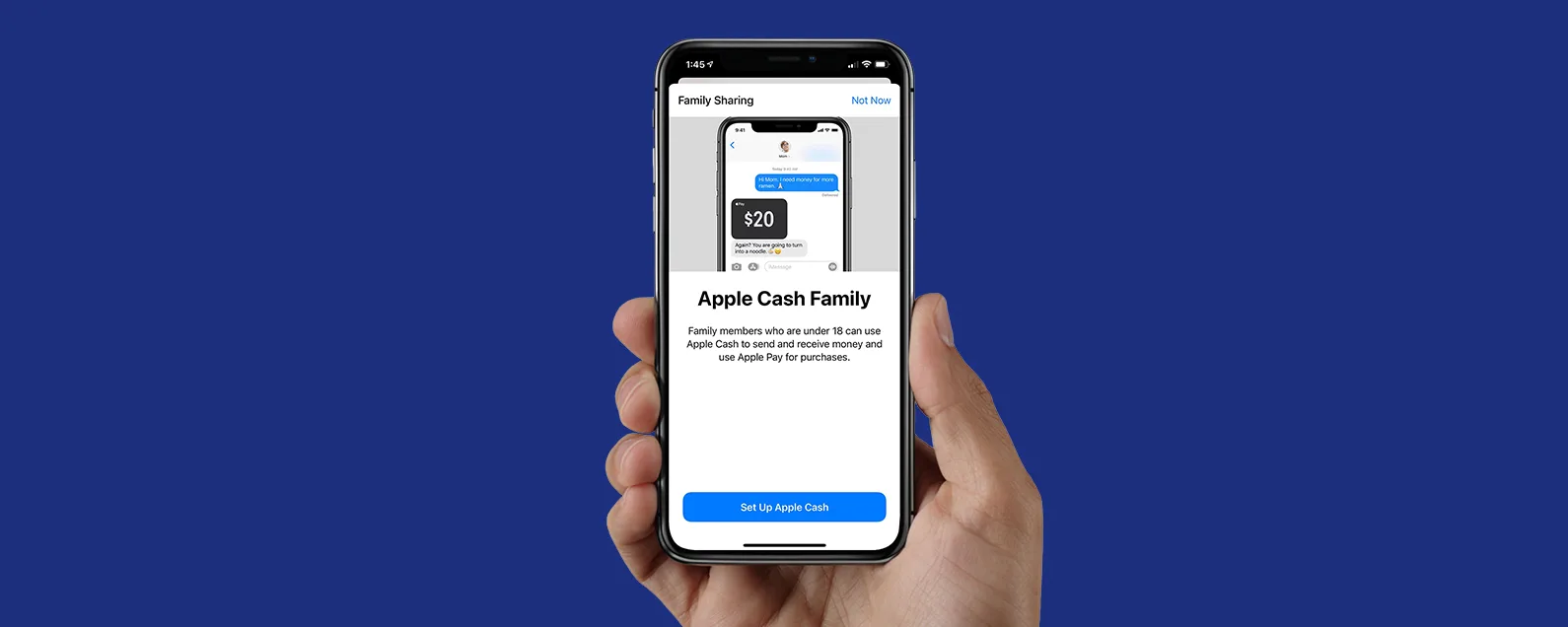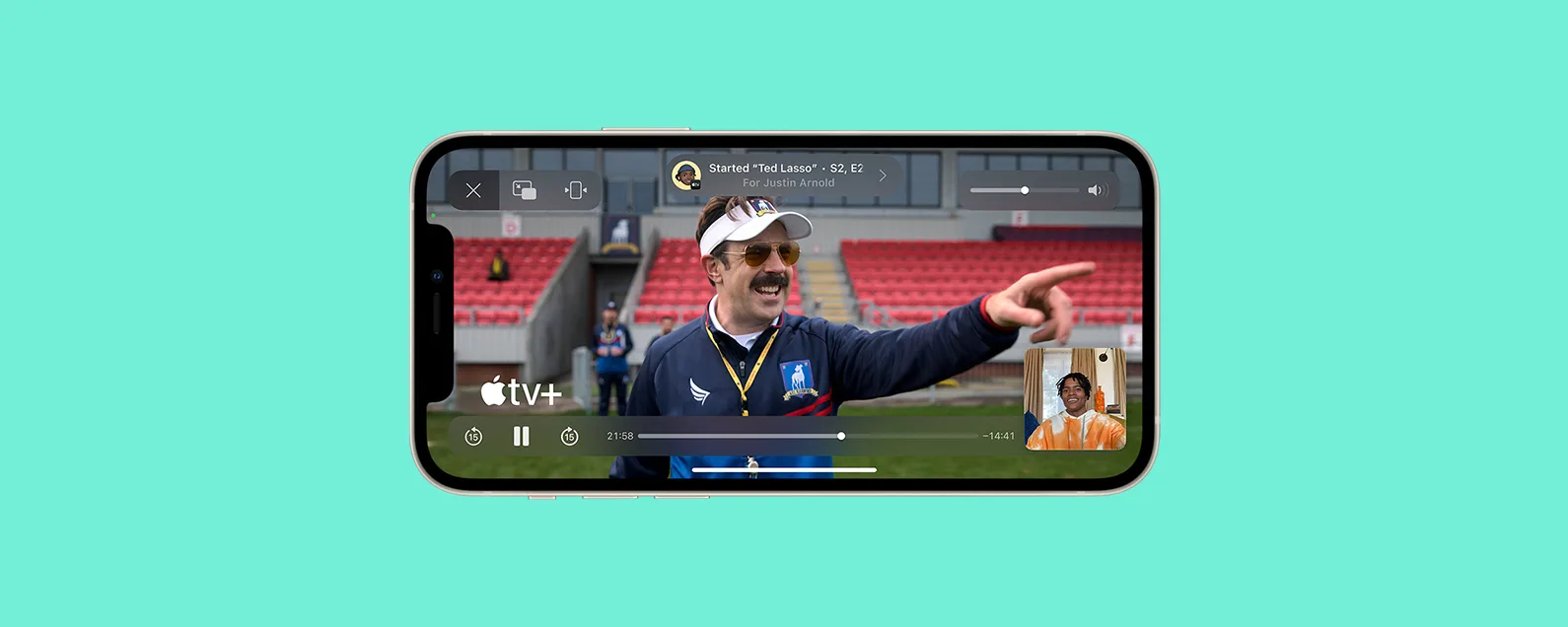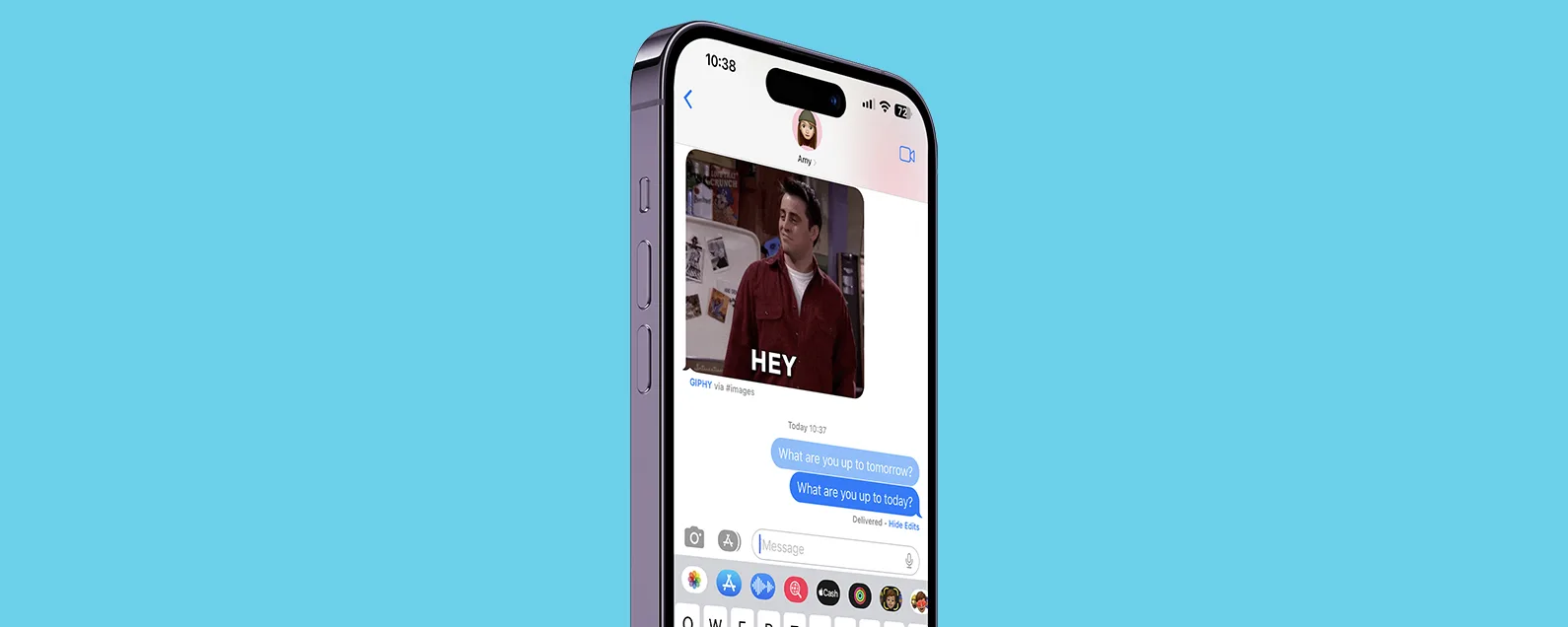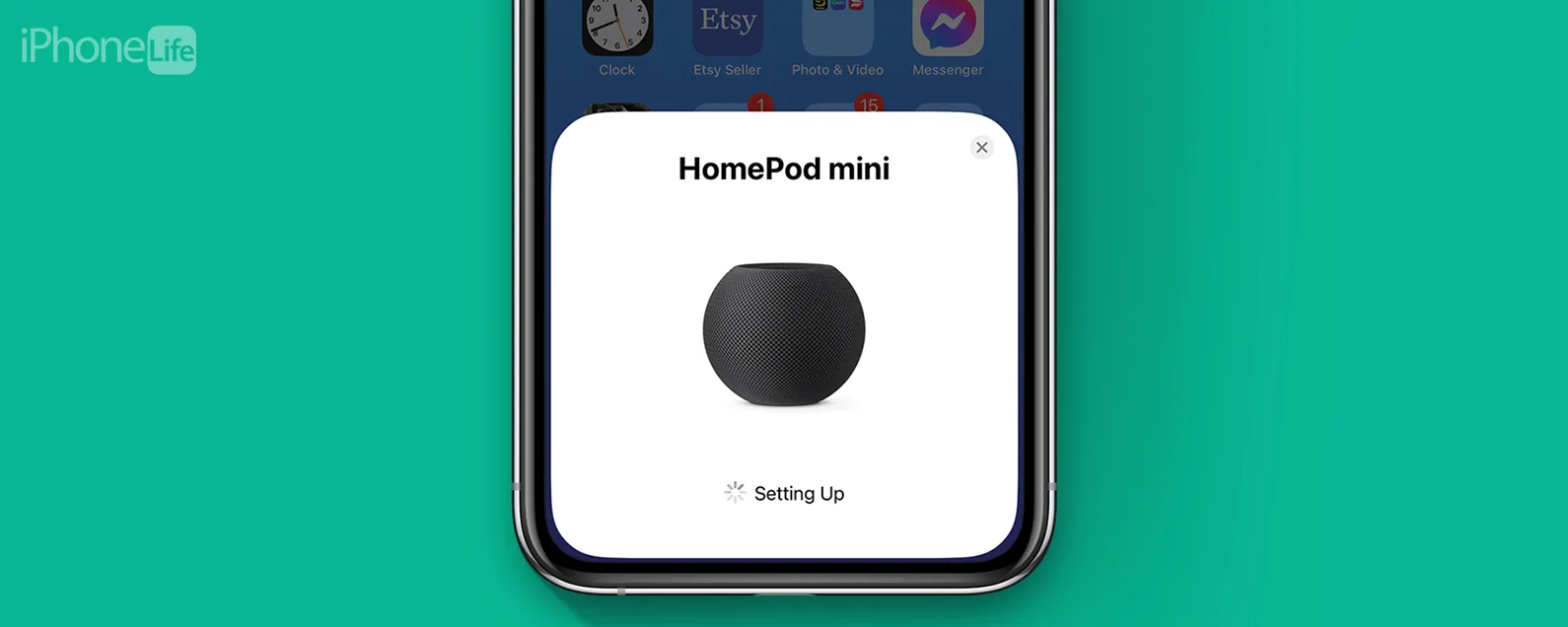要知道什么
- iPhone 上的 Gmail 无法更新?检查应用程序和系统更新,检查连接,然后重新启动设备。
- 如果您使用邮件应用程序,问题可能与您的 IMAP 设置或提取频率有关。
- 对于 Gmail 应用程序,您可能需要检查同步、后台应用程序刷新和设备设置。
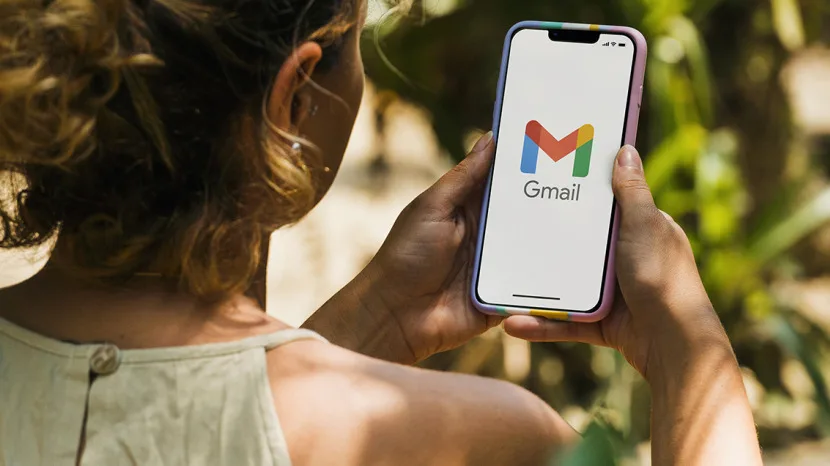
使用 Gmail,您可以登录应用程序、更改其他网站上的密码、接收重要提醒等等。如果 Gmail 没有在您的 iPhone 上更新,可能会导致您的一天变得混乱。在本文中,我们将向您介绍最佳的故障排除技巧,让 Gmail 在您的 iPhone 上正常运行。
跳转至:
Gmail 无法在 iPhone 上运行时的一般解决方案
- 更新iPhone:通常,更新 iPhone 的操作系统可以修复许多神秘的错误,包括 Gmail 问题。阅读我们的文章如何将您的 iPhone 更新至最新的 iOS 软件。
- 重新启动您的 iPhone:尽管重新启动你的 iPhone看起来很简单,但它是许多小问题的重要修复。只需关闭 iPhone,一分钟后重新打开即可。
- 检查互联网连接:如果您遇到 Gmail 无法运行的问题,请确保您已连接到蜂窝数据或 Wi-Fi,因为 Gmail 需要两者之一才能运行。您可以在蜂窝数据和 Wi-Fi 之间切换,或者启用或禁用飞行模式。阅读我们的文章如何加入 Wi-Fi 网络了解如何打开和关闭 Wi-Fi。
- 更新邮件/Gmail 应用程序:与所有应用程序一样,更新邮件应用程序可以修复错误并提高整体兼容性。打开 App Store,然后点击右上角的个人资料图标。点击邮件应用程序或 Gmail 应用程序旁边的更新,具体取决于您使用的应用程序。
- 卸载并重新安装邮件/Gmail 应用程序: 看看我们的文章如何卸载 iPhone 上的应用程序。您还可以阅读我们有关 Apple Mail 的文章来了解如何重新下载应用程序。
相关文章:如何将多个 Gmail 帐户添加到您的 iPhone (2022)
iPhone 不更新电子邮件
确认 IMAP 已启用
如果您的 iPhone 电子邮件没有更新,问题可能出在您的 IMAP(互联网消息访问协议)上 设置。 IMAP 允许您访问 Gmail 并与第三方电子邮件客户端(例如 iPhone 上的 Apple Mail 应用程序)同步。如果您在 Apple Mail 应用中接收 Gmail 时遇到问题,请尝试确保 IMAP 已启用。

发现 iPhone 的隐藏功能
获取每日提示(带有屏幕截图和清晰的说明),以便您每天只需一分钟即可掌握您的 iPhone。
笔记:由于其中一些步骤涉及桌面版 Gmail,因此您可能需要放大才能更好地查看选项。
- 登录您的 Gmail 帐户的网络版本。

- 如果您看到要求您使用 Gmail 应用程序的屏幕,请点按我不感兴趣。

- 在左上角,点击汉堡包 图标。

- 滚动到底部并点击桌面。

- 选择我想使用 HTML Gmail。

- 前往设置。

- 轻敲转发和 POP/IMAP。

- 选择启用 IMAP。

- 轻敲保存更改。

- 现在,尝试再次在您选择的电子邮件应用程序中登录 Gmail。
检查获取设置
虽然一些电子邮件提供商可以在收到新电子邮件后立即将其“推送”到 iPhone 的邮件应用程序,但其他电子邮件提供商(例如 Gmail)只允许您的 iPhone 全天定期“获取”新电子邮件。这可能会让您看起来好像没有在 iPhone 上接收电子邮件。查看这个有用的提示以了解更多信息如何调整抓取频率在你的 iPhone 上。
删除您的 Gmail 帐户并重新添加
如果 Gmail 未在 iPhone 的邮件应用程序上加载新电子邮件,并且上述解决方案没有帮助,那么接下来要做的就是从 iPhone 中删除 Gmail 帐户,然后重新添加。阅读我们的文章如何删除电子邮件帐户,然后查看我们的文章如何添加电子邮件帐户。
iPhone 上的 Gmail 未更新
检查 Gmail 存储空间
如果您的 Gmail 未在 iPhone 上更新,则可能是由存储问题引起的。确保您的 Gmail 帐户未超出存储限制。通常,Google 为每个 Gmail 帐户提供 15 GB 的存储空间,并且该存储空间在 Gmail 和其他应用程序(例如 Google Photos 和 Google Drive)之间共享。在您的计算机上,访问https://one.google.com/storage,向下滚动到拿回你的空间,点击释放帐户存储空间,然后按照屏幕上的说明进行操作。
前往 Gmail 网站查看提醒
有时,Google 会意外地检测到您的登录可疑,并向您发送一封电子邮件,通知您任何可疑活动。您可以尝试在该设备上注销然后重新登录,也可以注销任何可疑设备。
- 打开Chrome应用程序。

- 点击三个点。

- 轻敲设置。

- 轻敲你的名字。

- 点按您的电子邮件。

- 轻敲管理您的 Google 帐户。

- 轻敲安全。

- 轻敲您的设备检查任何可疑活动。

- 如果您看到您不认识的可疑设备,请点击该设备。

- 点击不认识这个设备?

- 将出现一个弹出窗口。点击在此设备上注销。

检查后台应用程序刷新
有时,应用程序可能会停止在后台工作或变得不活动。您可以通过执行以下步骤来检查 Gmail 的后台应用程序刷新:
- 前往设置,向下滚动,然后点击邮箱。

- 使能够后台应用程序刷新。

检查同步设置是否启用
Gmail 可能无法同步,因为同步设置已禁用。
- 前往Gmail 应用程序。

- 向下滚动并点击设置。

- 向下滚动并点击数据使用情况。

- 点击同步设置。

- 选择您希望电子邮件同步的天数。

重新启动 Gmail 应用程序
在后台打开太多应用程序可能会导致应用程序出现故障。查看我们的文章如何关闭 iPhone 上的应用程序。
我们希望这些技巧之一能够帮助您让 Gmail 再次在 iPhone 上正常运行。如果您有不同的提示,请在评论中告诉我们!
顶部图片来源:Diego Thomazini / Shutterstock.com